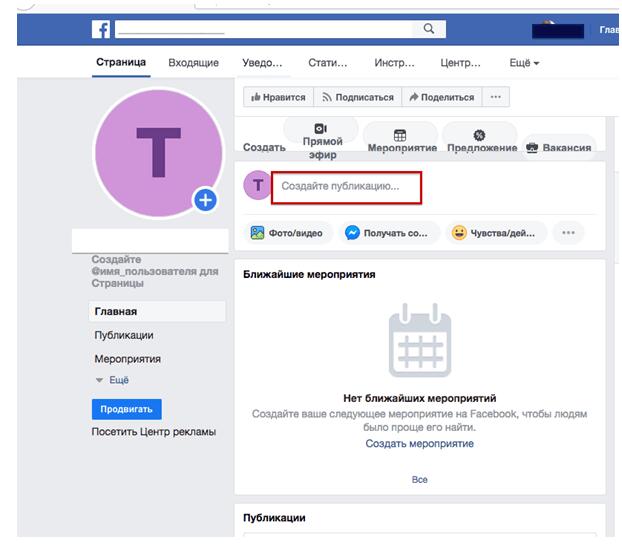Как прикреплять объекты в верхней части своей Страницы Facebook?
Справочный центр
Использование Facebook
Страницы
Мы обновляем версию сайта Facebook.com для мобильных браузеров. Ещё
На Страницах, которыми вы управляете, может использоваться новая версия. Подробнее.
Классическая версия Страниц
Администратор или редактор Страницы может прикреплять публикации в ее верхней части. Если вы прикрепите публикацию:
Публикация переместится в верхнюю часть хроники вашей Страницы.
На публикации появится значок .
Чтобы прикрепить публикацию в верхней части Страницы:
Нажмите значок в правом верхнем углу окна Facebook.
Выберите Страницы и перейдите на свою Страницу.
Перейдите к нужной публикации на Странице.
Нажмите в правом верхнем углу публикации.
Выберите Прикрепить сверху.
Новая версия Страниц
Если у вас есть доступ к Странице на уровне Facebook, вы можете прикреплять и откреплять публикации в ее верхней части.
Чтобы прикрепить публикацию
Нажмите значок в правом верхнем углу окна Facebook.
Нажмите Ваш профиль.
Нажмите Переключить профиль в верхней части экрана и выберите нужную Страницу.
Нажмите значок в правом верхнем углу окна Facebook. Перейдите на свою Страницу.
Найдите нужную публикацию и нажмите значок в ее правом верхнем углу.
Нажмите Прикрепить публикацию.
Чтобы открепить публикацию:
Нажмите значок в правом верхнем углу окна Facebook.
Нажмите Ваш профиль.
Нажмите Переключить профиль в верхней части экрана и выберите нужную Страницу.
Нажмите значок в правом верхнем углу окна Facebook. Перейдите на свою Страницу.
Прокрутите вниз до раздела Прикрепленная публикация. Нажмите в правом верхнем углу публикации, которую хотите открепить.
Нажмите Открепить публикацию.
Статья оказалась полезной?
Управление значком «Топовый поклонник» для Страницы Facebook
Как добавить объект в подборку на Facebook?
Как прикреплять объекты в разделе «Актуальное» группы на Facebook?
О ролях на Странице и доступе к ней
Как управлять вкладками и разделами на своей Странице Facebook?
© 2022 Meta
Af-SoomaaliAfrikaansAzərbaycan diliBahasa IndonesiaBahasa MelayuBasa JawaBisayaBosanskiBrezhonegCatalàCorsuCymraegDanskDeutschEestiEnglish (UK)English (US)EspañolEspañol (España)EsperantoEuskaraFilipinoFrançais (Canada)Français (France)FryskFulaFøroysktGaeilgeGalegoGuaraniHausaHrvatskiIkinyarwandaInuktitutItalianoIñupiatunKiswahiliKreyòl AyisyenKurdî (Kurmancî)LatviešuLietuviųMagyarMalagasyMaltiNederlandsNorsk (bokmål)Norsk (nynorsk)O’zbekPolskiPortuguês (Brasil)Português (Portugal)RomânăSarduShonaShqipSlovenčinaSlovenščinaSuomiSvenskaTiếng ViệtTürkçeVlaamsZazaÍslenskaČeštinaślōnskŏ gŏdkaΕλληνικάБеларускаяБългарскиМакедонскиМонголРусскийСрпскиТатарчаТоҷикӣУкраїнськакыргызчаҚазақшаՀայերենעבריתاردوالعربيةفارسیپښتوکوردیی ناوەندیܣܘܪܝܝܐनेपालीमराठीहिन्दीঅসমীয়াবাংলাਪੰਜਾਬੀગુજરાતીଓଡ଼ିଆதமிழ்తెలుగుಕನ್ನಡമലയാളംසිංහලภาษาไทยພາສາລາວမြန်မာဘာသာქართულიአማርኛភាសាខ្មែរⵜⴰⵎⴰⵣⵉⵖⵜ中文(台灣)中文(简体)中文(香港)日本語日本語(関西)한국어
Информация
Конфиденциальность
Условия и правила
Рекламные предпочтения
Вакансии
Файлы cookie
Создать объявление
Создать Страницу
Как закрепить публикацию на Facebook – GmodZ.
 ru
ru-devices-link”>Отсутствует устройство?
Ваш интересный пост в Facebook привлекает внимание к вашему лучшему контенту в социальных сетях. Тем не менее, Facebook — это быстроразвивающаяся платформа для социальных сетей. Самые привлекательные посты быстро перемещайтесь вниз по временной шкале. Ваши подписчики не увидят контент через несколько часов, пока не прокрутят страницу вниз.
Закрепите публикацию на первом месте своей страницы, чтобы привлечь внимание. Продолжайте читать, чтобы узнать, как закрепить публикацию на Facebook и какие устройства для этого можно использовать.
Как закрепить публикацию на странице Facebook на ПК
Шаги, чтобы закрепить публикацию, просты. Это еще проще, если вы знаете политику Facebook в отношении закрепления контента. Только редакторы и администраторы могут закреплять сообщения страницы Facebook на верхних страницах компании, группы и организации. Общественные деятели также могут закреплять публикации на своих страницах в Facebook.
Использование ПК для закрепления публикации — несложный процесс. Следующие шаги помогут вам быстро закрепить публикацию на компьютере:
- Войдите в свою учетную запись Facebook в веб-браузере.
- Нажмите “Страницы” (значок флажка) в левом меню.
- Откройте страницу, содержащую закрепленную публикацию.
- Найдите публикацию Facebook, которую нужно закрепить, или создайте новый.
- Нажмите кнопку “Еще” меню (3 точки в правом верхнем углу).
- Выберите “ Закрепить вверху страницы.”
Содержимое перемещается над последним разместить на таймлайне. Рядом с закрепленной публикацией появляется значок булавки. На вашей странице разрешено размещать одну закрепленную публикацию за раз. Создание нового открепляет предыдущий закрепленный пост.
Вы можете удалить публикацию из верхней части временной шкалы, когда она больше не нужна. Чтобы открепить публикацию Facebook с помощью компьютера:
- войдите в учетную запись Facebook.

- Нажмите “Страницы” отметьте, чтобы открыть страницу.
- Выберите публикацию, которую хотите открепить. .
- Нажмите “Еще” (3 точки) в правом верхнем углу.
- Выберите “ Открепить вверху страницы.”
Как закрепить публикацию на Страница Facebook на iPhone
Facebook упрощает управление учетными записями с мобильных устройств. Редакторы страниц и администраторы могут закрепить публикацию с помощью устройства iPhone.
Для этого выполните следующие действия:
- Загрузите и откройте Мобильное приложение Facebook для iPhone.
- Запустите приложение Facebook.
- Нажмите “Меню” (3 строки в правом нижнем углу экрана).
- Выберите “Страницы”
- Нажмите на страницу, на которой будет отображаться закрепленная запись.
- Нажмите “Еще” меню (вверху справа).
- Выберите “Закрепить наверху”
Публикация остается первой на временной шкале, пока вы ее не открепите. Нажмите “Еще” и “Открепить публикацию”
Нажмите “Еще” и “Открепить публикацию”
Как закрепить публикацию на странице Facebook на Android
Вы также можете использовать мобильное устройство Android для закрепления сообщений Facebook, когда вы в пути. Вот как это сделать:
- Найдите приложение Facebook в магазине Google Play на своем устройстве.
- Загрузите и откройте последнюю версию приложения.
- Откройте “Меню” (3 горизонтальные линии) в левом верхнем углу экрана.
- Нажмите “Страницы”
- Выберите страницу для закрепления публикации.
- Выберите сообщение.
- Нажмите “Еще” в правом верхнем меню.
- Нажмите “Закрепить сообщение”
Ваше сообщение будет перемещено в первая позиция временной шкалы. Значок булавки рядом с публикацией сообщает вашим подписчикам, что это закрепленная запись. Вы можете переместить публикацию в исходное положение следующим образом:
- нажмите “Еще” (3 строки рядом с публикацией).

- Выберите “Открепить публикацию”
Как закрепить публикацию на странице Facebook на iPad
Также можно использовать iPad, чтобы закрепить сообщение на временной шкале. Выполните следующие действия, чтобы закрепить публикацию на странице компании, организации или общедоступной странице Facebook.
Как закрепить публикацию в Facebook с помощью iPad:
- Загрузите мобильное приложение Facebook для iOS.
- Запустите приложение.
- Нажмите “Меню” (3 строки) в правом нижнем углу экрана.
- Выберите “Страницы”
- Выберите страницу для публикации пина.
- Нажмите на сообщение.
- Выберите “Закрепить наверху” в меню справа от поста (3 точки).
Вы можете открепить публикацию в любое время. Нажмите “Еще” и “Открепить публикацию” Он вернется в исходное положение на вашей временной шкале.
Как закрепить публикацию на странице группы Facebook
Иногда участники группы или лидеры публикуют сообщения о предстоящих событиях или встречах. Менеджеры групповых страниц могут закреплять сообщения первыми на временной шкале в качестве напоминания. Примечание. Закрепленные сообщения в группах Facebook называются “Объявления”
Менеджеры групповых страниц могут закреплять сообщения первыми на временной шкале в качестве напоминания. Примечание. Закрепленные сообщения в группах Facebook называются “Объявления”
Руководители групп Facebook могут закреплять сообщения на ПК, планшетах или мобильных устройствах. Выполните следующие действия, чтобы закрепить сообщения в группах Facebook, которыми вы управляете.
Чтобы закрепить сообщение группы Facebook на ПК:
- Запустите Facebook в веб-браузере.
- Нажмите “Группа” в левой части экрана.
- Выберите страницу группы, чтобы закрепить публикацию.
- Создайте или найдите публикацию для закрепления.
- Нажмите “Еще” (три точки) рядом с сообщением.
- Выберите “Закрепить на Избранное.”
Ваше сообщение появится в качестве первого объявления на странице группы. Нажмите “Еще” а затем “Удалить объявление” Менеджеры групп могут закрепить до 50 объявлений одновременно. Однако Facebook рекомендует публиковать одно или два объявления, чтобы избежать путаницы.
Чтобы закрепить публикацию группы Facebook на iPhone:
- Откройте приложение Facebook.
- Перейдите к группе нужного закрепленного сообщения.
- Выберите или создайте публикацию, которую необходимо закрепить.
- Нажмите “Еще” затем “Отметить как объявление”
Некоторые пользователи нажимают “Еще” второй раз, чтобы сообщение оставалось первым на временной шкале. Выберите “Еще” и “Удалить объявление” когда вам больше не нужно его выделять.
Чтобы закрепить публикацию группы Facebook на устройстве Android:
- откройте приложение Facebook на вашего устройства.
- Нажмите “Группы” затем “Ваши группы”
- Выберите страницу группы, на которой вы разместите закрепленный пост.
- Перейти к “Еще” (три точки) справа от публикации.
- Выберите “Отметить как объявление” option.
Ваша публикация появится в разделе “Объявления” (вверху страницы группы). Вы можете открепить его, нажав “Еще” и “Удалить объявление”
Чтобы закрепить публикацию группы Facebook на iPad:
- запустите приложение Facebook.

- Выберите страницу группы, на которой вы хотите закрепить сообщение.
- Выберите сообщение для закрепления или создайте и опубликуйте новое сообщение.
- Нажмите “Еще».
- Выберите “Отметить как объявление”
Вставьте булавку
Некоторые из ваших подписчиков не входят в систему в Facebook каждый день. Поэтому вам может потребоваться оставить содержимое или сообщения видимыми на вашей странице на некоторое время. Закрепление вашего поста дает ему время набрать обороты. Зрители могут делиться публикацией, ставить лайки или комментировать ее столько, сколько вам нужно.
Дайте зрителям достаточно времени для взаимодействия с вашим контентом в социальных сетях. Прикрепите булавку к своим наиболее впечатляющим или информативным сообщениям, чтобы привлечь как можно больше внимания.
Вы редактор или администратор Facebook? Дайте нам знать, если закрепление ваших сообщений увеличивает взаимодействие зрителей. Оставьте свои комментарии в поле ниже.
Как закрепить публикацию на Facebook и зачем это нужно
Многие люди любят публиковать на Facebook сообщения на такие темы, как то, что они делают, что слушают, смотрят и как они относятся к определенным темам. Но по мере того, как публикуется все больше и больше контента, определенному посту может быть трудно оставаться видимым на чьей-то временной шкале слишком долго, прежде чем он исчезнет в пустоте. Вот когда «закрепление» поста становится полезным. Вот как закрепить публикацию на Facebook, чтобы сделать ее максимально заметной.
Подробнее: Facebook не работает? Вот наиболее распространенные проблемы и способы их устранения.
БЫСТРЫЙ ОТВЕТ
Чтобы закрепить сообщение на Facebook, сначала опубликуйте его. Затем нажмите на три горизонтальные точки в правом верхнем углу окна публикации. Первым вариантом будет 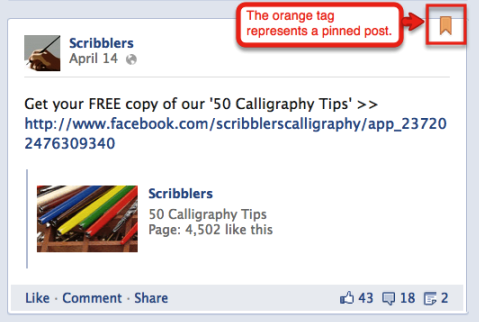
ПЕРЕХОД К КЛЮЧЕВЫМ РАЗДЕЛАМ
- Что такое закрепление поста на Facebook и в чем его преимущества?
- Как закрепить и открепить публикацию на Facebook (на рабочем столе)
Что такое закрепление поста на Facebook и в чем его преимущества?
Когда вы закрепляете сообщение на Facebook, вы перемещаете его в верхнюю часть профиля или страницы, и оно остается «застрявшим» там, независимо от того, сколько сообщений вы опубликуете впоследствии. К закрепленному посту будет прикреплен ярлык Закрепленный пост , поэтому люди увидят, что вы специально прикрепили его вверху страницы.
Прежде чем мы покажем вам, как закреплять и откреплять сообщения на Facebook, необходимо прояснить один важный момент. Закрепление сообщения не удерживает его на неопределенный срок в хронике вашего друга на Facebook. Все, что делает булавка, — это удерживает публикацию постоянно вверху страницы вашего профиля, пока она снова не будет откреплена. Когда кто-то посещает ваш профиль, бизнес-страницу или группу, закрепленный пост будет первым, что он увидит. Это чрезвычайно полезно, если вы что-то продвигаете или продаете.
Когда кто-то посещает ваш профиль, бизнес-страницу или группу, закрепленный пост будет первым, что он увидит. Это чрезвычайно полезно, если вы что-то продвигаете или продаете.
Обратите внимание, однако, что в личном профиле или бизнес-странице вы можете закрепить только одну публикацию за раз.
Как закрепить и открепить публикацию на Facebook
Следующие методы идентичны, независимо от того, используете ли вы настольную версию Facebook или мобильное приложение Facebook.
Вы можете закрепить публикацию в своем профиле, бизнес-странице или группе. Очевидно, что бизнес-страница и группа должны принадлежать вам, чтобы иметь возможность закрепить что-либо. Положение параметра закрепления и формулировка в меню немного различаются в зависимости от того, где вы что-то закрепляете.
- Профиль: первый вариант — Пин пост .
- Бизнес-страница: седьмой вариант — Закрепить вверху страницы .

- Групповая страница: первый вариант — Прикрепить к Избранному .
Чтобы прикрепить к профилю или бизнес-странице, сначала опубликуйте сообщение. Затем нажмите на три горизонтальные точки в правом верхнем углу поста и выпадающее меню. Затем вы увидите опцию булавки.
Нажмите Опция Pin , и ваш пост переместится наверх страницы. Он останется там до тех пор, пока вы его не открепите, после чего Facebook снова вставит его в хронологический порядок дат.
Группы Facebook немного отличаются тем, что сообщения перемещаются в другую часть страницы. Закрепленные сообщения группы перемещаются в специальную карусель
Сначала опубликуйте сообщение группы, затем раскрывающееся меню с тремя точками и выберите Закрепить в избранном .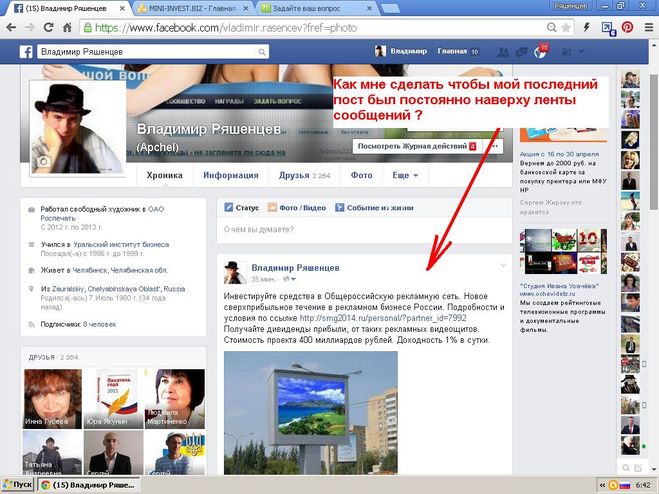
Mark O’Neill / Android Authority
Теперь вы увидите сообщение в карусели Featured . Однако, если у вас есть более одного закрепленного сообщения, вам, возможно, придется прокрутить, чтобы найти тот, который вы только что закрепили.
Часто задаваемые вопросы
Как прикрепить песню к своему профилю Facebook?
Если у вас есть любимая песня, которую вы хотите показать всем, вы можете закрепить ее в верхней части своей личной страницы профиля Facebook. Однако он будет виден только в мобильном приложении Facebook, а не в настольном Facebook. При касании песни будет воспроизводиться двухминутный предварительный просмотр, и слушателю будет предложено прослушать остальную часть песни на любой потоковой платформе, установленной на его устройстве (Spotify или Apple Music).
Чтобы закрепить песню, перейдите на страницу своего профиля. Прокрутите вниз до поля, где вы будете публиковать обновления своего статуса, и вы найдете различные категории.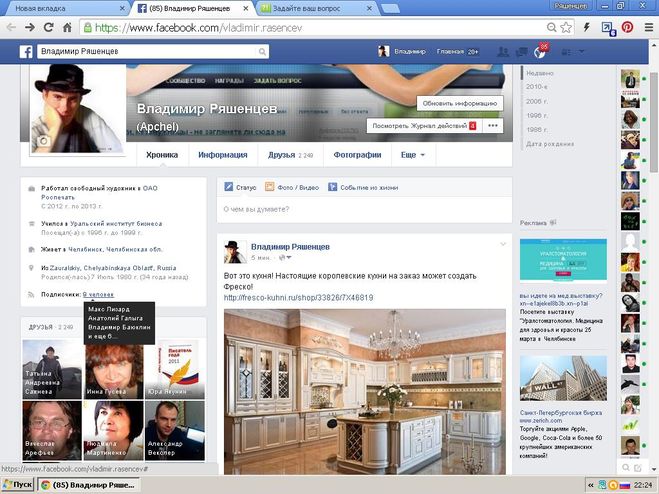 Прокрутите, пока не найдете Музыка . Нажмите значок + и найдите свою песню. Выберите песню, когда найдете ее, и выйдите со страницы результатов. Нажмите на три точки рядом с названием песни в списке и выберите Закрепить в профиле .
Прокрутите, пока не найдете Музыка . Нажмите значок + и найдите свою песню. Выберите песню, когда найдете ее, и выйдите со страницы результатов. Нажмите на три точки рядом с названием песни в списке и выберите Закрепить в профиле .
Как закрепить публикацию на Facebook
Автор Николь Макдональд
Разместите публикацию в верхней части страницы с помощью этих простых шагов.
Что значит закрепить публикацию на Facebook? Закрепленная публикация — это обновление статуса, которое вы выбираете вручную, чтобы оставаться в верхней части временной шкалы вашей страницы, что означает, что она не будет проскальзывать вниз, пока вы продолжаете добавлять другие публикации на свою страницу.
Важно отметить, что закрепить публикацию на Facebook можно только на групповых и публичных страницах, и это не будет работать в вашем личном профиле.
Эта статья проведет вас через вашу первую булавку на Facebook, включая открепление.
Зачем закреплять пост на Facebook?
Есть несколько причин, по которым полезно закрепить публикацию на Facebook.
Например, если у вас есть приветственное видео, реклама продукта или мероприятие, которое вы хотите рекламировать своим посетителям, закрепление сообщения в верхней части вашей страницы Facebook гарантирует, что это будет первое сообщение, которое посетители увидят при входе на вашу страницу.
Закрепление публикации на вашей странице в Facebook — это также отличный способ гарантировать, что ваши посетители получат важные сообщения сразу же после того, как зайдут на вашу страницу.
Как закрепить публикацию на Facebook
Изучение того, как закрепить публикацию на Facebook, является ценным инструментом для продвижения обмена сообщениями с вашими посетителями и может быть выполнено в четыре простых шага.
- В ленте новостей Facebook Home выберите Pages в меню слева.
 Если вы не сразу видите Страницы, вам, возможно, придется выбрать стрелку «Еще» и прокрутить вниз до Страниц.
Если вы не сразу видите Страницы, вам, возможно, придется выбрать стрелку «Еще» и прокрутить вниз до Страниц. - Выберите страницу , на которой вы хотите закрепить сообщение.
- Найдите или создайте публикацию, которую хотите закрепить. Нажмите три точки справа от поста.
- Нажмите Закрепить вверху страницы .
СВЯЗАННЫЕ: Как создавать и использовать фреймы Facebook
Как открепить публикацию на Facebook
После того, как ваша акция закончилась или ваше важное сообщение больше не актуально, вам нужно будет знать, как открепить свою публикацию на Facebook. К счастью, открепить свой пост можно всего двумя щелчками мыши, как только вы окажетесь на своей странице в Facebook.
- В ленте новостей Facebook Home выберите страниц из левого меню. Если вы не сразу видите Страницы, вам, возможно, придется выбрать стрелку «Еще» и прокрутить вниз до Страницы.





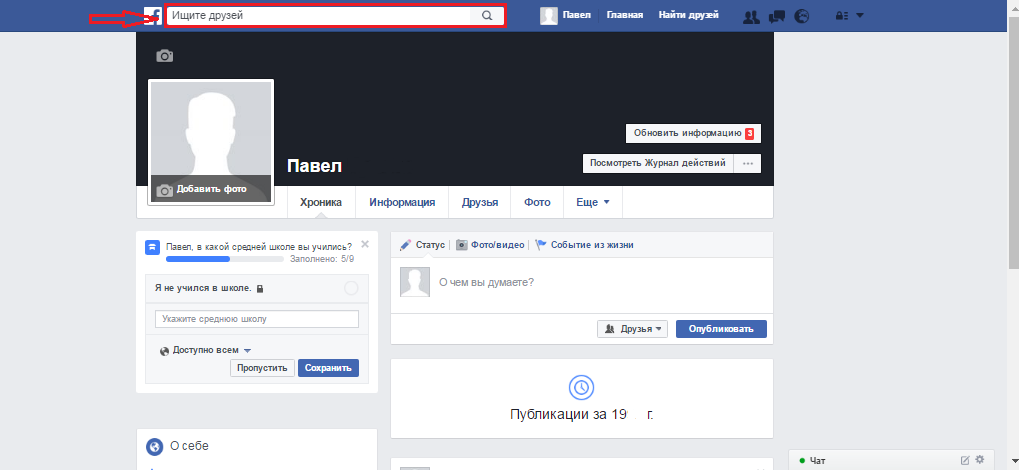

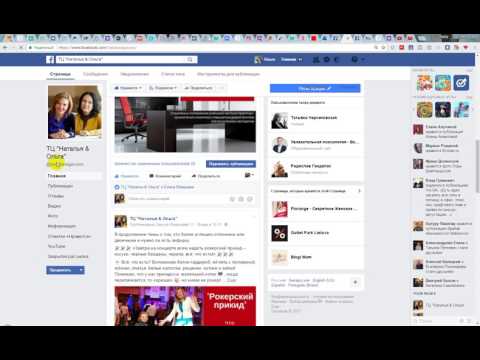 Если вы не сразу видите Страницы, вам, возможно, придется выбрать стрелку «Еще» и прокрутить вниз до Страниц.
Если вы не сразу видите Страницы, вам, возможно, придется выбрать стрелку «Еще» и прокрутить вниз до Страниц.